
El potencial fotográfico de los móviles Samsung en indiscutiblemente bueno, pero hay quienes no le sacan el mayor provecho posible. Por esta razón, hoy te diremos 15 trucos para mejorar la cámara del Samsung Galaxy A34 y A54. Así que si tienes a uno de estos dispositivos en tu poder, podrás llevar tus fotografías a otro nivel con estos consejos. ¡Conviértete en un verdadero experto!
Los modelos Samsung Galaxy A34 y A54 son teléfonos de gama media con características similares, como conectividad 5G, certificación IP67 y múltiples actualizaciones de sistema operativo y seguridad, pero con diferencias en el tamaño de la pantalla y sus apartados fotográficos. Sin embargo, cuentan con cámaras bastante buenas y que en ocasiones no son aprovechadas en su máximo potencial.
Los mejores 15 trucos para mejorar la cámara del Samsung Galaxy A34 y A54
¿Quieres presumir que eres el mejor de tus amigos tomando fotos? Entonces échale un ojo a los mejores 15 trucos para mejorar la cámara del Samsung Galaxy A34 y A54:
Crea tus propios filtros
Un divertido truco del Samsung Galaxy A34 y A54, Solo tienes que elegir una imagen que te guste por el filtro o los colores que le han aplicado, para usarla como base para tu propio filtro. Cuando tengas esta imagen, ve al modo Fotos y pulsa sobre el icono de la varita mágica.
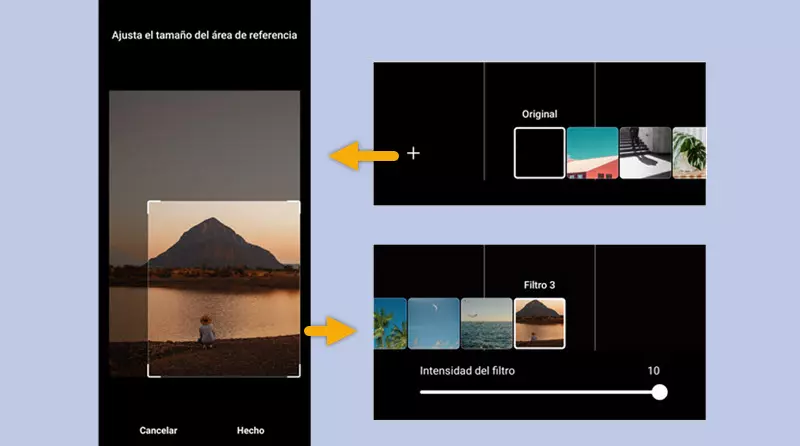
Busca ahora la sección Mis filtros y pulsa sobre + para añadir la imagen que servirá de base. Verás que te permite tomar toda la imagen o usar únicamente la parte de la fotografía que te interesa para crear tu filtro.
Una vez que hagas la selección, confirma que deseas crear el filtro y ya está. A partir de ahora, tendrás un nuevo filtro dentro del apartado Mis filtros.
Borra lo que sobre en tus fotografías
Si hay algo en la imagen que estropea tu fotografía, en tu Samsung Galaxy A34 y A54 tienes la oportunidad de corregirlo fácilmente desde la Galería. Abre la foto que deseas arreglar, toca el icono de Editar y pulsa el menú de los tres puntos ubicado en la parte inferior. Ahí verás una variedad de herramientas, pero usarás el Borrador de objetos. Solo tienes que elegirla y pulsar sobre lo que desees borrar de la fotografía marcando una línea a su alrededor.
El mismo proceso sirve con reflejos o las sombras. Cuando eliges Borrador de objetos, verás que te aparecen dos opciones Borrar sombras y Borrar reflejos. ¡Haz que tus fotos luzcan perfectas!
Videos 8K para fotos en movimiento
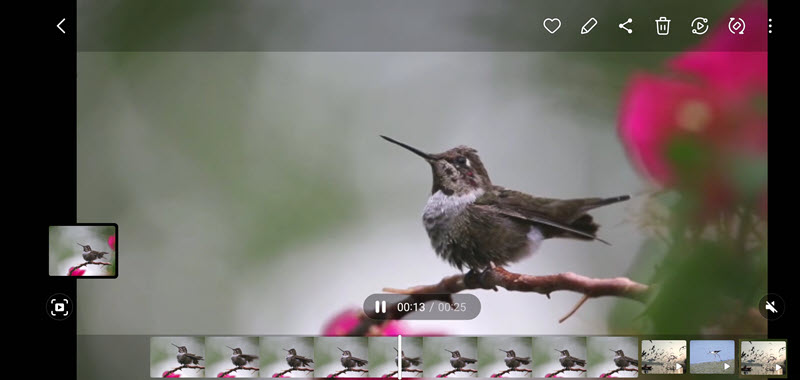
Sacar fotos de un objeto en movimiento es más sencillo con la cámara de un móvil como el Samsung Galaxy A34 o A54. De igual forma, a veces es imposible sacar la fotografía en el segundo adecuado. En estos casos, un útil truco del Samsung Galaxy A34 Y A54 es, por ejemplo, capturar el vuelo de un ave desde momento preciso donde levanta las alas grabando un vídeo en 8K y luego recortando el fotograma que corresponde con esa escena.
Después de que grabes el vídeo, ve a la galería y reprodúcelo para tomar el fotograma que te interesa con la opción de «Recorte rápido». De esta manera, obtendrás una fotografía de buena calidad del momento exacto.
Aprovecha la opción de Foto en movimiento
Cuando quieres capturar una escena en movimiento, puedes aprovechar la función de Foto en movimiento de tu móvil Samsung, esa que se encuentra antes del icono de la varita mágica. Este truco te permitirá grabar unos segundos antes y después para que puedas elegir el segundo exacto de la fotografía que deseas tomar. Tras haberla capturado, pulsa sobre su vista previa y recorre los segundos grabados hasta tomar el fotograma que te interesa.
Bloquea la configuración de la exposición
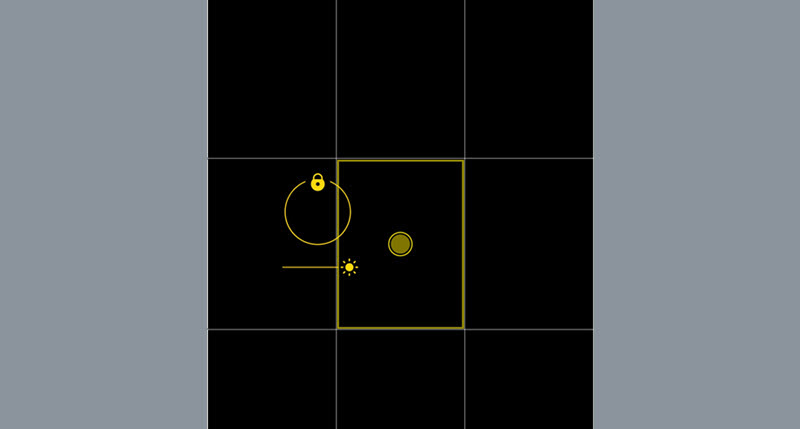
La aplicación de cámara en los Galaxy A34 y A35 te otorga la posibilidad de ajustar la exposición de pantalla mientras enfocas la escena. Sin embargo, se trata de una configuración que puede tomar varios segundos en condiciones complejas.
Pero si no quieres perder la configuración al mover el móvil, tienes la oportunidad de bloquearla de forma sencilla. Cuando configures este parámetro en un área específica, mantén pulsado el dedo sobre el círculo y verás que aparece el icono de un candado. Al tocar esta opción, impedirás cualquier cambio automático sobre la exposición y solo podrás aplicar cambios manuales.
Toma fotos de manera más rápida
Pulsa el dedo sobre el botón de cámara y deslízalo hacia arriba. Después de que lo hagas, te toparás con un botón flotante que puedes mover a cualquier parte de la pantalla para que te resulte más cómodo tomar la fotografía. Este nuevo botón flotante no anula al botón fijo de la cámara, así que si quieres puedes usar los dos botones para tomar fotografías.
Toma fotografías sin tocar el botón de cámara
Existe una opción de Levantar la mano en tu móvil Samsung para tomar una fotografía sin pulsar el botón. Además, viene de forma predeterminada en la mayoría de los móviles de la marca.
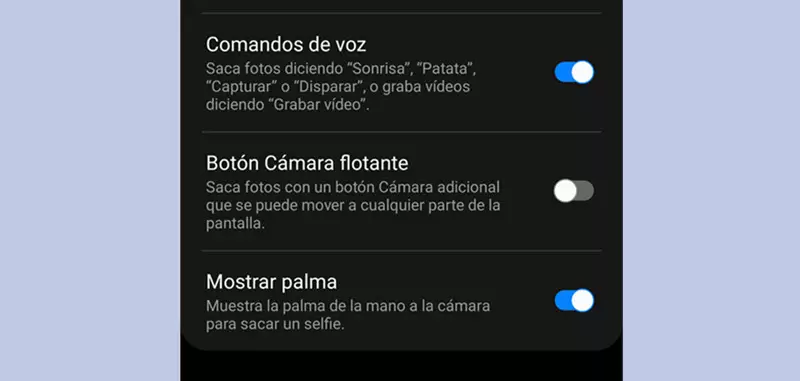
Por si fuera poco, también otros atajos que puedes usar si quieres tomarte una foto sin depender del botón. Estos se encuentran en Ajustes, específicamente en el apartado de Comandos de voz. Ahí verás que tanto para tomar una fotografía o grabar un vídeo, podrás usar una serie de palabras y activar estas acciones.
Utiliza la Gcam
La Gcam es la cámara oficial de los teléfonos Google Pixel, pero esta ha sido adaptada a miles de teléfonos inteligentes para que usuarios de todo el mundo puedan instalarla en sus dispositivos. Sin duda alguna, esta herramienta te permitirá obtener mejores resultados fotográficos. ¿Quieres probar? Pues échale un ojo a este artículo que explica cómo descargar e instalar la Gcam en el Galaxy A54 (también funciona en el A34).
Mejora tus fotos con Adobe Lightroom
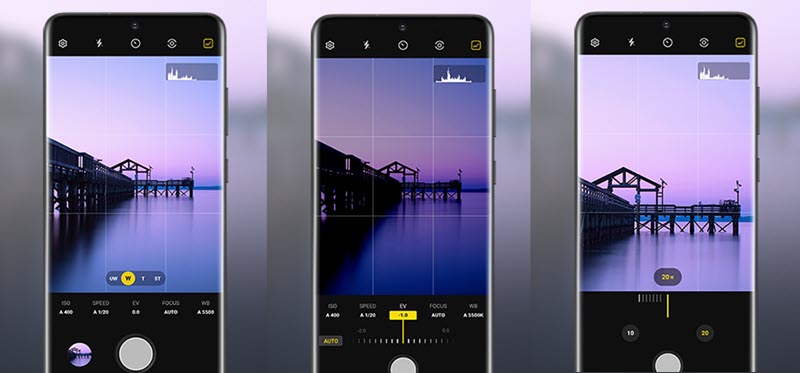
Puede que las cámaras que trae el Galaxy A34 o el A54 sean impresionantes, pero tus fotos quedarán aún mejor si las optimizas con Adobe Lightroom. Por si no lo sabías, esta app te da muchísimos controles y herramientas de edición que mejoran enormemente tus resultados fotográficos. Por ejemplo, puedes ajustar el balance de blancos, la ISO y la velocidad de obturación según el tipo de fotografías que deseas capturar.
Otra gran ventaja de esta app es que te permite sacar fotografías RAW en 16 bits con todo lo que esto representa para la edición de la fotografía. Además, puedes vincularlo a Lightroom para exportar directamente las imágenes desde Expert Raw.
Crea un GIF usando la cámara
Un truco para destacar en las redes sociales en las redes sociales, ya que permite crear un GIF usando solamente la cámara de tu Samsung Galaxy A34 o A54. ¿Por qué? Porque puedes hacer un GIF de tus movimientos, un objeto o cualquier cosa curiosa que pase frente a ti tras seguir estos pasos:

- Dirígete a Ajustes de cámara desde el menú superior.
- Busca el apartado imágenes y pulsa sobre Cambiar botón de la cámara.
- Escoge la opción Crear un GIF.
Ahora cuando quieras crear un GIF solo tienes que deslizar hacia abajo el botón de cámara mientras se graba, y al soltar verás que yo lo tienes creado.
Utiliza los efectos de Snapchats
Tomarte fotografías con los efectos de Snapchat es fácil en un Samsung Galaxy A53 o A54. Solo busca el modo Diversión y encontrarás un montón de lentes Snapchat que puedes probar con solo deslizarlos desde el carrusel que se despliega en el botón de cámara.
Usa este atajo para tomar selfies
En el Samsung Galaxy A34 y A54 hay un atajo que te permite tomar selfies mostrando la palma de la mano en cámara. Tras hacer esta acción, verás que se activa un breve temporizador y se tomará la fotografía. Un truco sencillo y práctico.
Recupera la versión oficial de una foto
Si has modificado la fotografía con las opciones que te ofrece el editor de Samsung, guardado y los resultados no fueron los que esperabas, siempre podrás revertir los cambios. Es decir, se trata de un truco del Samsung Galaxy A34 y A54 para volver a la foto original sin tener que recurrir a herramientas de terceros. Lo único que debes hacer es seguir estos pasos:
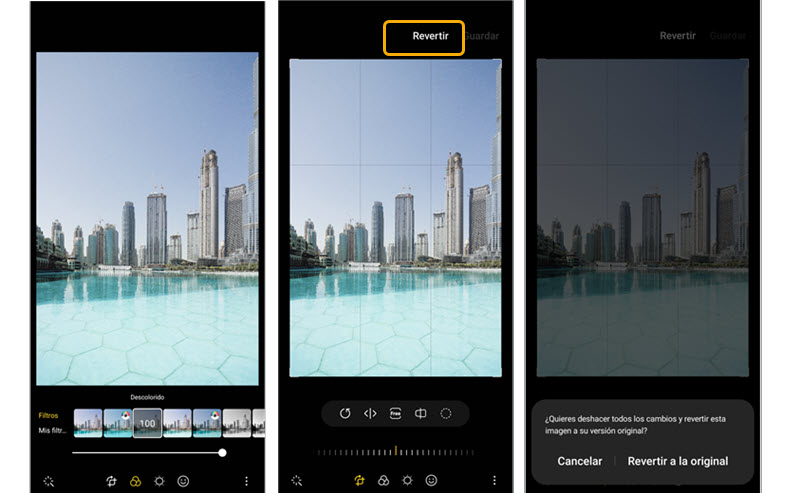
- Abre la foto que quieres revertir y toca el icono del lápiz para entrar en el modo edición.
- Pulsa Revertir en el menú superior.
- Confirma la acción y listo.
- Tras hacer esto, tendrás nuevamente la versión original de la fotografía y sin ninguno de los cambios que no te hayan gustado.
Mejora la composición y el encuadre de la fotografía
¿Vives con la duda de si estás tomando bien la fotografía, si estás usando el encuadre correcto o si la composición está funcionando? Mejor aprovecha algunas de las ayudas que pone a tu alcance la app de Cámara. Activa la Cuadrícula para usarla como guía cuando quieras tener una referencia en la composición de la fotografía. También puedes activar las Sugerencias de composición para que te muestre guías en la pantalla para ayudarte a mejorar el encuadre. ¡Sácales el máximo provecho posible!
Pon marca de agua
Sigue estos pasos para poner marca de agua en tus fotos:
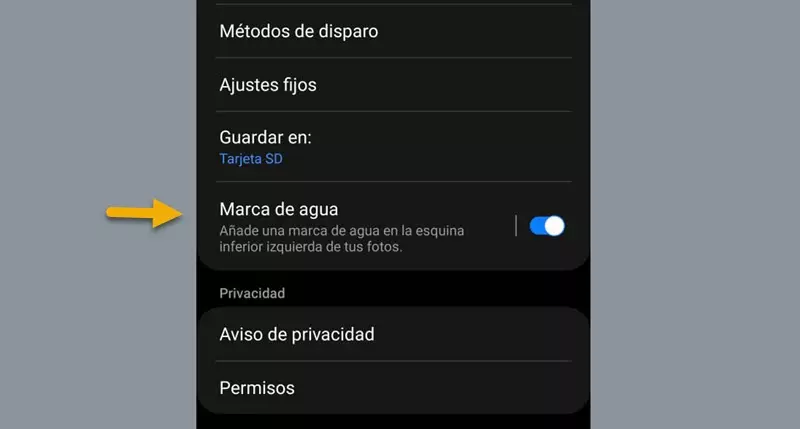
Abre los Ajustes de la cámara y baja hasta Marca de agua para activar esta función pulsando sobre el interruptor. Si bien tendrás un texto adicional de Samsung que no podrás quitar, te permite agregar tu nombre, frase o algún slogan que se asocia con tu marca personal, para ser mostrado esquina inferior de la foto





